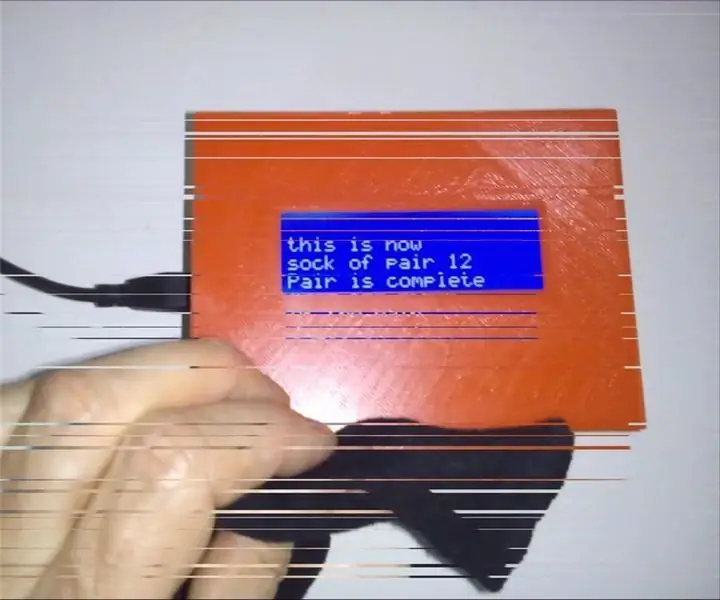
תוכן עניינים:
- מְחַבֵּר John Day [email protected].
- Public 2024-01-30 09:17.
- שונה לאחרונה 2025-01-23 14:46.
כיצד למנוע ערבוב גרביים במהלך הכביסה? אני לא יודע. מה שאני כן יודע הוא איך להתאים את הגרביים אחרי הכביסה. לכן הכנתי את SOCK MATCHER הזה.
איך זה עובד?
1) התחל בתפירת תג RFID בכל גרב של גרביים זוגיים. 2) שמור על אחת הגרביים לפני התאמת הגרביים. התצוגה מצביעה על גרב חדש. על תג ה- RFID ייכתב מספר מעקב של זוגות. לאחר שנכתב תתבקש לשמור את הגרב המתאימה לגרב הגרב.3) שמור את הגרב המתאימה לגרב הגרב. גם על תג RFID זה ייכתב אותו מספר מעקב.
מעכשיו לאחר החזקת אחת הגרביים ליד גרב הגרביים יימסר מספר הזוג.
איך זה נעשה?
שלב 1) מבוא / גרסה מהירה
שלב 2) Atmega328 על קרש לחם / הלחמה
שלב 3) חיבור ה- LCD ל- Uno Arduino
שלב 4) חיבור ה- RFID-RC522 ל- Undu Arduino
שלב 5) תכנות ה- ATmega328
שלב 6) איגרוף
שלב 1: מבוא / גרסה מהירה
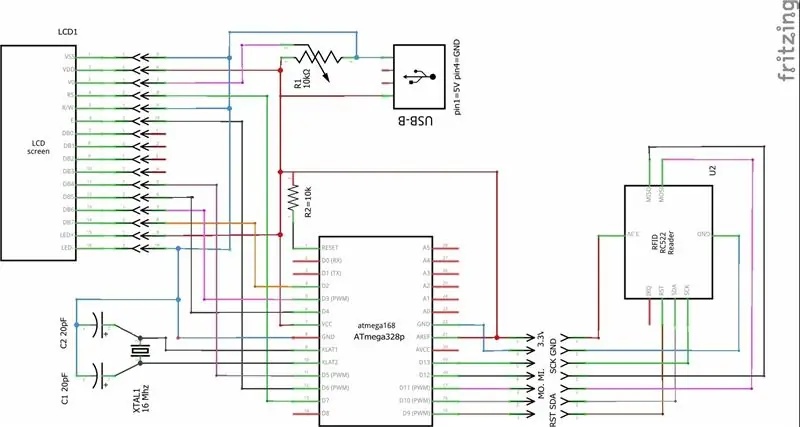
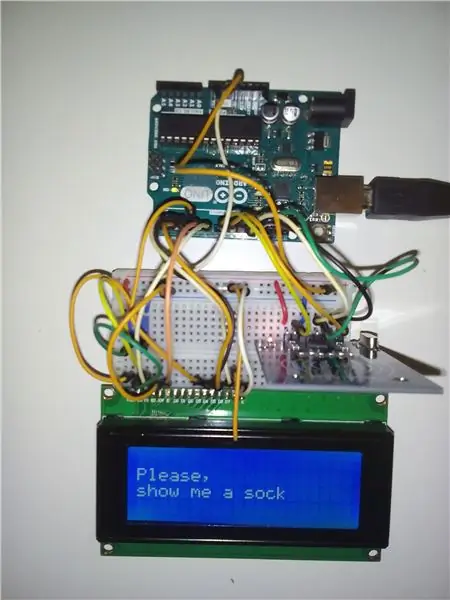
רשימת קניות:
· 1x LCD 4x20 עם מנהל התקן Hitachi HD44780 או תואם · מחבר פינים 16x זכר · 1x RFID-RC522 · 1x הלחמה בגודל 5 ס"מ על 7 ס"מ, רסטר 2.54 מ"מ, 18 x 24 טבעות. · 1x מחבר USB-B מחבר פינים נקבה · 1x Atmega328p · 1x Socket PDIP28 · 1x קריסטל 16Mhz · 2x 18 עד 22 קבלים picofarad (קרמיקה) · 1x 10k אוהם אום · 1x 10 קאוהם · 7x חוטים עם מחברי נקבה משני הצדדים · 1x Arduino Uno לתכנות. + חוטים.
וכמעט שכחתי לציין את תגי ה- RFID 13.56 MHz Mirfare לגרביים.
כל הדברים הבסיסיים שאפשר להזמין בחנויות האלקטרוניקה.
סכמטי
כאמור לעיל
לוח הלחמה הלוח מחובר ישירות עם מחבר הסיכה 16x של ה- LCD. ה- LCD יהיה מותקן בחלק העליון של הקופסה. RFID-RC522 מחובר עם חוטי נקבה ללוח ההלחמה. ה- RFID-RC522 מותקן ב למעשה, המתח ל- RFID-RC522 צריך להיות 3.3VI שכחתי אבל זה עובד בשבילי. שמתי לב להערה הזו ב github "SPI עובד רק עם 3.3V, רוב ההתפרצויות נראות טולרנטיות של 5V, אבל נסה להחליף רמה.") אז היזהר.
לתכנות הסרתי את ה- ATmega328 מה- Arduino Uno. הנחתי את ה- ATmega328 ב- Undu Arduino ועשיתי את ההעלאה ל- ATmega328. ה- ATmega328
לאחר ההעלאה בדקתי אותו על קרש לחם כמו בתמונה למעלה. ולאחר בדיקה מוצלחת החלפתי את ה- ATmega328 ללוח ההלחמה.
בוקסינג
מטרת עיצוב הקופסה היא להפוך אותו בצורה כזו:- ניתן לשימוש חוזר בחלקו לפרויקטים אחרים.- הרכבה רק ביד- ופירוק היא חייבת להתאים לתיבת מכתבים.
הקופסה מצוירת ב- Fusion360. התיבה מודפסת בתלת מימד על ידי יוצר אחר. "Joost" נמצא עם 3D Hub. הלקחים למדו.
- על ידי הכפלת רכיבים בתוך Fusion 360 הבלוק לא יודפס. זה מסביר את התורת החסרה.
שלב 2: Atmega328 על לוח הלחמה

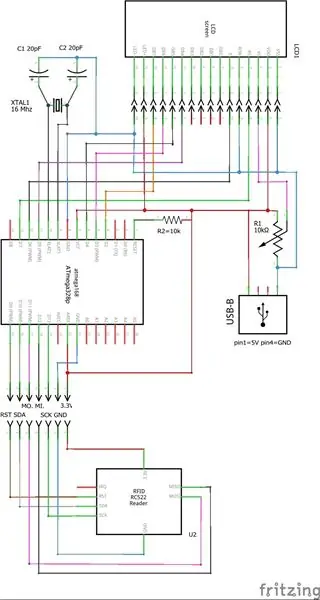
קודם כל מצאתי שזה מאוד שימושי לנסות קודם כל אחד אחד על לוח לחם. 1) ה- LCD עם Arduino UNO.) Atmega328 LCD ו- RFID_RC522 על קרש לחם. 6) Atmega328 על לוח הלחמה. 7) Atmega328 ו- LCD בלוח הלחמה.
כדי ליצור "SOCK MATCHER" זה ייצר את המיקרו -בקר על לוח הלחמה.
כיצד להתקין מיקרו -בקר על לוח לחם מוסבר באתר Arduino.
מלוח לחם ללוח הלחמה הוא רק השלב הבא.זה נראה כמו בתמונה למעלה.
לקבלת ההתחברות ראו את התרשים הגרפי.
שלב 3: חיבור ה- LCD לארדואינו
לחיבור ה- LCD ל- ATmega328 ניתן למצוא הוראה מלאה באתר Arduino:
שונים מהמדריך הם:- השתמשתי במסך 4x20 LCD
- וגם סיכת UNO Arduino 12 ו -13 אינם בשימוש אלא סיכה 6 וסיכה 7 מכיוון שסיכה 12 ו -13 משמשים את RFID_RC522.
שתי נקודות ששמתי לב אליהן במהלך ההתקנה היכן:
1) כדי להיות זהירים, ניתן לסובב את סיכת החיבור kathode ו- anode LCD ו- pin 16 בהתאם לספק. הקתודה חייבת להיות ב- GND.
2) השתמשתי במסך LCD של 4x20 והייתי צריך להגדיר כל שורה כי הוא זינק ישירות משורה אחת לשלושה. דוגמה: lcd.setCursor (0, 1); lcd.print ("טקסט לדוגמה"); lcd.setCursor (0, 1); lcd.print ("השורה הבאה בדוגמה");
שלב 4: חיבור ה- RFID-RC522 ל- Undu Arduino
לאחר שקיבלתי את ה- RFID_RC522 ניסיתי לגרום לו לפעול לבסוף מצאתי את הספרייה MRFC522.h ודוגמאות. עיין בקישור.
צעד אחר צעד ניסיתי לגרום לזה לעשות רצון אני רוצה שזה יקרה איתו.
1) קריאת ה- UID (קוד זיהוי ייחודי)
2) השווה את ה- UID מתגי RFID שונים.
3) קרא מידע על תג RFID
4) כתוב את המידע על תג ה- RFID.
5) מידע כתוב ברור של תג RFID.
אני לא בטוח אבל נראה שהכתיבה לתג RFID השתפרה לאחר התקנת הספרייה האחרונה.
שלב 5: תוכנה
כשזה עבד התחלתי בכתיבת התוכנית.
במהלך הכתיבה שמתי לב שאני צריך לאחסן מידע (מספר זוגות) ב- Atmega328 מה לא יאבד לאחר הפסקת חשמל. זה נעשה ב- EEPROM של האטמגה. איך זה עובד מוסבר בבירור באתר Arduino:
הכי קשה היה לשמור על תפקוד הקריאה של RFID. היה לי קשה לקרוא ולכתוב תג ישירות פעם אחת. לא תמיד הקריאה קשורה בחיפוש אחר תג חדש והפסקת קריאת RFID.
ההתקנה הסופית של התוכנית צריכה לכתוב מקרה לכל פעולה נדרשת.
תיאור כתוב בהקדמה של התוכנה
התוכנה נמצאת בתוך גרסת ההקדמה/המהירה. מצורפת לעיל גם תוכנית לניקוי תגי RFID לבדיקה.
שלב 6: איגרוף

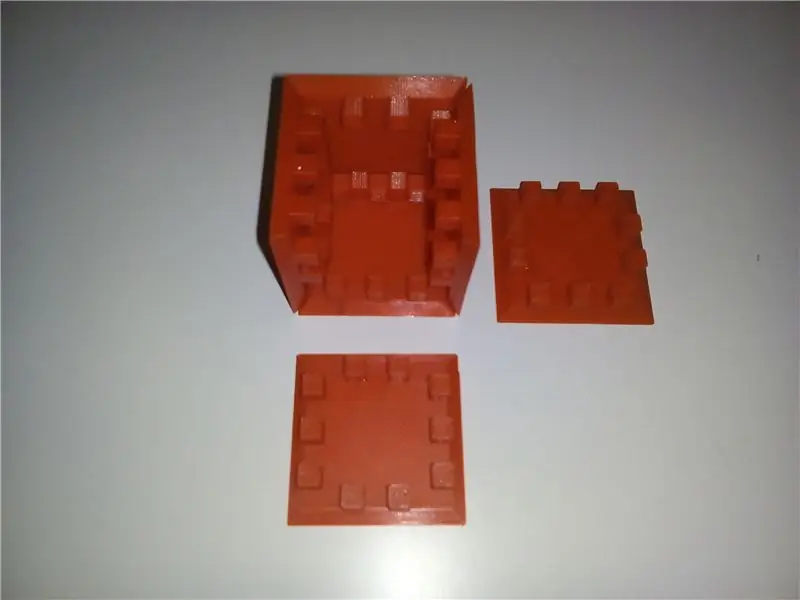

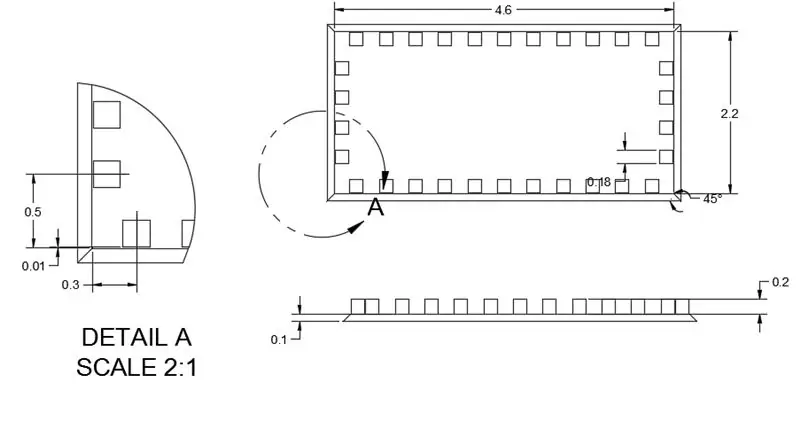
מטרת עיצוב הקופסה היא להפוך אותו בצורה כזו: 1) ניתן לשימוש חוזר בחלקו לפרויקטים אחרים וניתן להרחבה 2) ניתן לפרק ביד או בקלות 3) ולפרק אותו חייב להתאים לתיבת מכתבים.
הרעיון הוא שכאשר אתה מחליט להשתמש בתצוגת OLED, עליך לשנות רק את החלק העליון של הקופסה.
מכיוון שלא היה לי ניסיון התחלתי עם קופסא קטנה … חמודה, זו הייתה הצלחה, בזכות יצרנית עמיתים. הוא עובד עם Prusa i3 MK2 מקורי. כחומר בחרתי PLA/PHA = Colorfabb. תערובת של PLA/PHA. עם ביצועים מעט טובים יותר מה- PLA הסטנדרטי.
הקופסה הקטנה ברוחב 5 ס"מ והשיניים בגובה 5 מ"מ, רוחב ועומק. הקופסה מצוירת ב- Fusion360.
על ידי הכפלת הרכיבים בתוך Fusion 360 הבלוק לא יודפס.
זה מסביר את השיניים החסרות.
השתמשתי בסנטימטרים למדידות הבסיסיות המבוססות על העיצוב של ה- Arduino Uno והגודל בין חריצי ההלחמה. 100 מיל = 0, 1 אינץ '= 2, 54 מילימטר.
"השיניים" הן 200x200x200 מיל. המקום שבו ניסיתי להפוך את ה"שיניים "לחלקות יותר על ידי עיגול הפינות. זה גרם לכך שהחלקים לא התאימו.
ה"שיניים "הללו מצטמצמות ל -180 מיל x 180 מיל x 200 מיל. מה גרם לזה קצת להפסיד.
אז הרוחב המדויק ייקבע בפרויקט הבא (אני חושב 190x190x190). המשטח הפנימי של הלוח משמש כהתייחסות בסיסית בסנטימטרים/מיליונים. אז כאשר ההחלטה היא לצמצם או להגדיל את עובי הקיר מערך הלוח לא יושפע.
עובי הקיר הוא כעת 100 מייל עם פינה של 45 מעלות. עיין בשרטוט להסבר. מתוך ה- Fusion360 הציור הועבר ל- STL על ידי בחירת "Cura" בתור כלי הדפסה.
היו לי בעיות בכתיבת תגי ה- RFID ולכן הסרתי את מחזיקי המרחק של ה- RFID-RC522. בעזרת קלטת תיקנתי באופן זמני, כך שזה יכול להשתמש בשיפור.
כמו כן שיניתי את אינדיקציית קריאת RFID בחזית בעיצוב פתוח יותר
הציורים הסופיים המצורפים עדיין אינם בשימוש, כך שאין אחריות לציורים. אם נעשה שימוש אנא יידע אותי אם אלה מדויקים.
למה הוא כתום? אולי כי זה הולנדי?
כדי לתת לך אינדיקציה ברורה כיצד היא אמורה להתאים יצרתי אנימציה זו.
והקישורים לציורים.
תחתון https://a360.co/2jpB0Ei, Back_side https://a360.co/2ivfApo, צד ימין
צד שמאל https://a360.co/2jhWaSl, קדמי https://a360.co/2jpEq9L, למעלה
מהדק https://a360.co/2jpGAGM, LCD 4x20 https://a360.co/2jpDDWy, לוח הלחמה
blokkje בסיסי https://a360.co/2j1QDyi RFID_RC522
אני מקווה שאהבת את ההנחיה הזו וגרמת לך להחליט להכין גרב משלך. או שזה היה מועיל להכין משהו אחר. בברכה, גבי
מוּמלָץ:
כיצד להתאים את תדר המעבד ב- Windows 10: 5 שלבים

כיצד להתאים את תדר המעבד ב- Windows 10: זה מראה כיצד להתאים את תדירות המעבד, כמו גם להאט/להגביל או לבטל את נעילת המהירות המלאה של המעבד שלך, במחשב Windows 10 שלך
כיצד להתאים בקר Xbox One למחשב נייד של Windows 10: 16 שלבים

כיצד להתאים בקר Xbox One למחשב נייד של Windows 10: תצטרך: בקר Xbox Windows 10 מחשב נייד
דרך קלה להתאים אישית את המחשב הנייד שלך: 8 שלבים

דרך קלה להתאים אישית את המחשב הנייד שלך: האם אי פעם ראית את הסקינים הגדולים האלה שנועדו למחשבים ניידים? האם הם לא נראים כאילו יהיה להם ממש קשה לסגת? זו הסיבה העיקרית שהתרחקתי מהם בעבר, אבל ממש רציתי להוסיף נגיעה אישית למחשב הנייד שלי, התחלתי לחשוב על כך
כיצד להתאים סוללת סלולר למצלמה דיגיטלית וזה עובד !: 5 שלבים (עם תמונות)

כיצד להתאים סוללת סלולר למצלמה דיגיטלית וזה עובד !: שלום לכולם! GoPro היא בחירה מושלמת עבור מצלמות אקשן, אך לא כולנו יכולים להרשות לעצמנו את הגאדג'ט הזה. למרות שיש מגוון גדול של מצלמות מבוססות GoPro או מצלמות אקשן קטנות (יש לי Innovv C2 למשחקי איירסופט שלי), לא כל
כיצד תוכל להתאים אישית את סקייפ: 6 שלבים

כיצד תוכל להתאים אישית את סקייפ: EDIT לאחר שדוקאלה השאיר הערה המספרת על בלוג של ג'אנוס באתר סקייפ, החלטתי שיהיה עדיף לערוך את הקישור הזה. בעזרת מה שהבלוג מתאר, אין צורך בעורך הקס מכל סוג שהוא. כפי שנכתב על ידי dukeala, & qu
